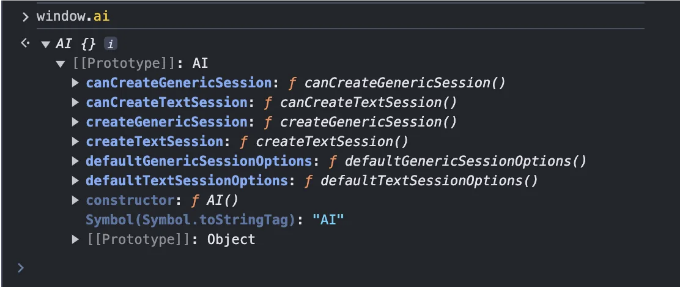
소개
AI 기술이 급속하게 발전하고 있습니다. Window.ai를 사용하면 이제 AI 모델을 직접 DevTools 내에서 실행할 수 있습니다! Chrome Canary 및 Chrome Dev에서 제공되는 이 기능은 웹 개발자들에게 새로운 흥미로운 기회를 제공합니다. 이 기사에서는 Window.ai를 장치에 설정하는 방법을 안내하겠습니다. Window.ai를 인터넷 연결 없이 DevTools에서 실행할 수 있다는 것은 가끔 결과가 기대에 못 미칠지라도 상당히 즐거운 경험이 될 것입니다!
설정
윈도우.ai를 사용하기 시작하는 것은 빠르고 쉽습니다 - 단 5분만에 완료하세요!
1. Chrome Canary 다운로드
먼저 Chrome Canary 사이트로 이동하여 Chrome Canary를 다운로드하세요. 이 버전은 최신 기능과 실험을 포함하고 있습니다.
2. "젬나이 나노를 위한 API 프롬프트" 활성화
Chrome Canary를 열고 URL 창에 chrome://flags/를 입력한 후 엔터를 누르세요. 검색 상자에 "prompt API"라고 입력하면 "Prompt API for Gemini Nano" 항목이 나타날 것입니다. 이 옵션을 활성화하세요.
3. 이후에는 다음 플래그를 활성화해야 합니다:
- chrome://flags/#prompt-api-for-gemini-nano: 활성화됨
- chrome://flags/#optimization-guide-on-device-model: 활성화됨 BypassPrefRequirement
- chrome://components/: 모델을 다운로드하려면 Optimization Guide On Device Model을 클릭하세요.
4. Gemini Nano을 설치하세요.
이제 장치에 Gemini Nano를 설치하세요. 이 파일은 크기가 크므로 (1.5GB) 다소 기다려야 합니다. chrome://components/로 이동하여 "장치 모델에 대한 최적화 안내"를 검색하고 "업데이트 확인"을 클릭하여 설치하세요.
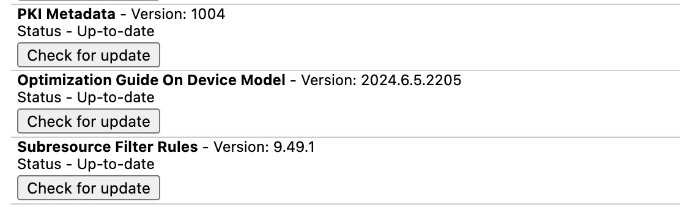
5. Chrome Canary 재시작
마지막으로 Chrome Canary를 재시작하여 변경 내용을 적용하세요. 이제 Window.ai를 사용할 준비가 되었습니다!
윈도우.ai를 사용해보세요
모든 것이 제대로 설정되어 있다면, DevTools (F12)를 열고 "콘솔" 탭으로 이동하여 실험을 시작해보세요. 콘솔에 window.을 입력하면 ai가 옵션으로 표시됩니다.
내 생각은?
멋지네요
- 로컬 실행: AI 모델을 로컬에서 실행하면 큰 비용이나 지연 문제가 없습니다.
- 재미있게 놀 수 있어요: 브라우저에서 인터넷 연결이 필요 없이 AI가 직접 작동하는 것을 보는 것이 멋집니다.
- 요약에 좋아요: 텍스트를 간단히 요약하는 것과 같은 간단한 작업을 잘 처리할 수 있습니다.
아쉬운 점
- 기능 제한: Claude나 ChatGPT와 같은 고급 모델과 비교했을 때 결과가 기본적입니다.
- 메모리 부재: 각 질문은 독립적으로 처리되므로 대화 맥락이 없습니다.
생각들
Window.ai은 로컬에서 AI를 실험해보고 싶어하는 개발자들에게 놀라운 도구입니다. 더 정교한 모델을 대체할 수는 없지만, 시도해보고 새로운 가능성을 탐험하기에 탁월합니다. 브라우저에 AI가 점점 더 통합되면, 놀라운 혁신이 나타날 수도 있습니다! 그러나 주의를 기울이는 것이 중요합니다. AI의 널리 사용은 불필요하거나 문제가 될 수 있는 응용프로그램으로 이어질 수 있습니다. 지금은 Window.ai를 즐기며 무엇을 만들 수 있는지 확인해보세요!
Window.ai가 흥미진진하더라도, 책임있게 사용하는 것이 중요합니다. 웹 개발에서의 AI 미래는 가능성으로 가득 차 있으며, 우리는 현명하게 그것을 조직하는 책임이 있습니다.